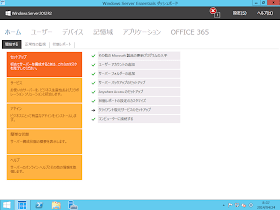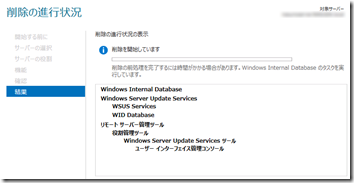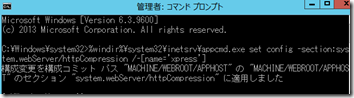アンインストールは問題なく完了したかのように思えましたが、Windows Server 2012 R2 Essentials 特有の機能に影響を及ぼす結果に。
今回は、Windows Server 2012 R2 Essentials にインストールしたWSUSをアンインストールする手順をメモ。
今回はかなり焦りました。
尚、本手順は私の環境において確認できたものです。他環境でも通用するか分かりかねますので、事前にバックアップを行ってから作業に当たってください。
Windows Server 2012 のWSUSをアンインストールする方法
Windows Server 2012 にインストールしたWSUS 4.0のアンインストール方法がJapan WSUS Support Team Blog で丁寧に説明されています。
WSUS 4.0 (Windows Server 2012) アンインストール手順 についてこれから説明する手順はこの記事がベースになっていますが、同じ手順でアンインストールすると
Windows Server 2012 R2 Essentialsの一機能「リモートWebアクセス」が使えなくなるため、+αの設定が必要です。
Windows Server 2012 R2 Essentials のWSUS アンインストール手順
Windows Server 2012 R2 EssentialsにインストールしたWSUSをアンインストールする手順は大きく分けて4つのパートに分かれます。- 役割と機能を削除
- フォルダー/ファイルを削除
- IIS の設定を削除
- グループ ポリシーのリンクを削除(グループ ポリシーを有効にしている場合)
1.役割と機能を削除
- Windows Server Update Server (WSUS)のチェックを外す
- Windows Internal Databaseのチェックを外す
- [必要に応じて対象サーバーを自動的に再起動]にチェックを入れる
- 削除処理が終わり、サーバーが再起動するまで待つ
2.フォルダー/ファイルを削除
WSUSに関連するフォルダー/ファイルを削除します。今回はPowerShell を使います。
- Windows Internal Database用データベース ファイルとログ ファイルを削除
>Remove-Item C:\Windows\WID\Data\* –Force
- 更新プログラム ファイルが格納されているWsusContent フォルダーを削除
>Remove-Item C:\WSUS\WsusContent -Recurse –Force
削除完了まで時間がかかると考えられた方がよいでしょう。

3.IIS WSUSの設定を削除
下記設定はIISの削除操作として正しい手順なのか判断出来ませんが、結果的にはうまく動作しています。- IIS [サイト]→[WSUSの管理]を削除
- IIS [アプリケーション プール]→[WsusPool]を削除
- 管理者権限でcmdを起動し、下記コマンドを実行
>C:\Windows\System32\inetsrv\appcmd.exe set config -section:system.webServer/httpCompression /-[name='xpress']
- IIS [サーバーの管理]→[再起動]をクリック
設定をする際の注意点は二つ。
#1と#2を逆に操作すると削除できない
アプリケーション プール[WsusPool]を削除しようとすると下記エラーが発生します。
この操作の実行中にエラーが発生しました。
詳細:
8 個のアプリケーションが含まれてるため、アプリケーション プール 'WsusPool'を削除できません。
Technetの記事「アプリケーション プールを削除する(IIS7.5)」には
アプリケーション プールにアプリケーションが割り当てられていない場合は、そのアプリケーション プールを削除できます。 ただし、アプリケーション プールにアプリケーションが割り当てられている場合は、そうしたアプリケーションを別のアプリケーション プールに割り当てた後に元のアプリケーション プールを削除する必要がありますと説明されていたのでサイトに登録されたアプリケーションを全て削除してみましたが、結果うまくアプリケーション プールの削除が出来ませんでした。
正しいやり方がお分かりの方がいらっしゃれば、是非コメントください。
#1+#2+#4の操作のみだと、RWAに接続できない
最初のアンインストール作業後、Windows Server 2012 R2 Essentials の一機能「リモートWebアクセス」にアクセス出来なくなる現象に悩まされました。
ブラウザでhttps://xxx.remotewebaccess.com にアクセスすると、Internal Server Error 500番が表示されます。
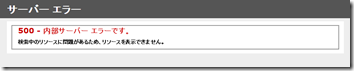
#3の設定はこの現象を解決するためのコマンドです。
このコマンドを実行することでApplicationhost.config ファイル(XML形式)のWSUSに関する設定を削除します。
この対処法は、「CCMEXEC.COM」さんのブログ記事で説明されています。
この記事がなければ正しいWSUSのアンインストール作業が完了できなかっただけに、大変助かりました。
Uninstalling WSUS on Primary Site server causing HTTP Error 500 - CCMEXEC.COM – System Center blogなお、Applicationhost.config ファイルはc:\Windows\System32\inetsrv\config フォルダーに格納されています。

4.グループ ポリシー のリンクを削除
Windows Server 2012 R2 Essentials は Active Directory ドメイン サービスが必須な製品。私の場合、グループ ポリシーでWSUSの設定を各クライアントに適用させていましたので、下記設定も一緒に行いました。
作り直す手間がかかりませんので。
一般的に、WSUSを後からアンインストールする行為はありえないないはずですよね。
理由は、システム管理上WSUSが必要であるからインストールし運用する訳でして。
テスト環境にインストールしテストした結果「これでは使いない」→「初期化して再テスト」というのが一般的なシナリオなのかなと思っています。
と言っても、シナリオにない操作を確認しておく必要もあるなと思い、本記事を書いてみた次第です。